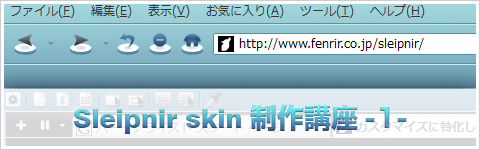
フェンリル、スキンの人堀江です。
ラボでお伝えしていた、スキンの制作講座を紹介していきたいと思います。Sleipnir skin を自分なりに作ってみたい・変えたいという方はぜひこれからの講座を読んで、自分らしくカスタマイズしてみてください^^
まず、一回目の講座はスキンを作る前に基本的な準備からです。
サンプルのため、Sleipnir の スキンページ から Liuto をダウンロードして再起動してください。このダウンロードしたスキンは「Sleipnir をインストールした場所>resources フォルダ>skins フォルダ」の中に、Liutoフォルダが出来ていると思いますので確認してください。以下の画像のように表示されていると思います。
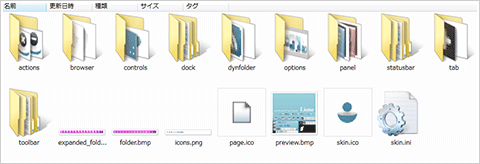
細かな説明は今後おこなっていきますが、これからやることとしては2点だけ!
・フォルダに入っている画像を置き換えていく
・skin.ini ファイルを書き換え色や画像を指定していく
という作業になります(簡単そうじゃないですか??)
今回は制作に入る下準備として、必要なソフトを紹介しておきます。
【画像制作ソフト】
まず、スキンはほぼ画像によって構成されているので、画像を作るソフトが必要になります。「PictBear SE」 のような無料で配布されている画像編集ソフトも数多くありますので、皆様の使い慣れているものをお選びください。
(*データを保存する際に、「.png」「.bmp」で保存できるものをお選びください。)
【画像変換ソフト】
一部の画像では、画像をWindowsのアイコン形式(.ico)に変換する必要があります。こちらも無料で配布されている変換ソフト、また画像制作ソフトにセットで付いているものなどありますので、使いやすいものをお選びください。
【テキスト編集ソフト】
skin.ini ファイルを編集する際に必要になります。Windows に標準で付いている「メモ帳」でもまったく問題ないですが、扱いやすいテキスト編集ソフトも多くありますので、使いやすいものをお選びください。
Sleipnir オンラインデータベース でもスキンに役立つフリーソフトが多く紹介されていますので、参考にしてください。
ちなみに、私がスキンを作る場合は以下のソフトを使っています。
・Photoshop 【画像制作用】
・@icon変換【ico ファイル変換用】
・TeraPad【Skin.ini 編集用】
次回から実際にスキンの内部の説明をしていきます。今のうちに「こんな感じのスキンにしたい」と完成イメージを描いておいてください。完成までは長い道のりですがじっくり頑張っていきましょう!









